
[Resolvido] Como recuperar o histórico de chamadas excluídas no iPhone sem um computador?

Excluir acidentalmente o histórico de chamadas é uma ocorrência comum no uso diário do iPhone. Embora muitas pessoas usem um computador e ferramentas profissionais para recuperar dados, e se você não tiver um computador por perto? É possível recuperar o histórico de chamadas excluído do iPhone sem um computador? A resposta é sim. Este artigo mostrará como recuperar o histórico de chamadas excluído do iPhone sem um computador, ajudando você a recuperar informações importantes rapidamente.
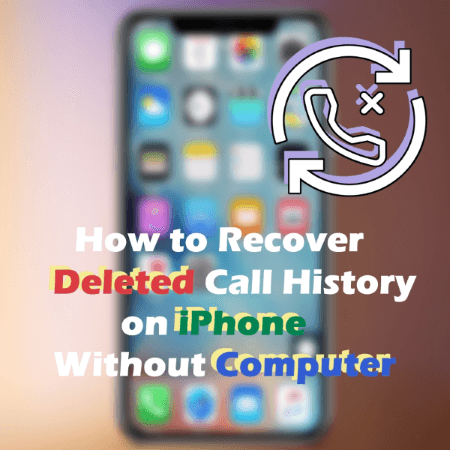
É possível recuperar o histórico de chamadas excluído do iPhone sem um computador? Sim. Se você tiver o Backup do iCloud ativado, recuperar registros de chamadas excluídos é fácil. O iCloud é a solução de armazenamento em nuvem da Apple que armazena todos os seus dados, incluindo o histórico de chamadas. Com esse recurso ativado, você pode restaurar seu iPhone a partir de um backup do iCloud , incluindo as entradas excluídas do registro de chamadas.
No entanto, este método apagará todos os dados do iPhone atual, e os dados restaurados incluirão todas as informações da data de backup. Não é possível restaurar apenas itens específicos, como o histórico de chamadas.
Como posso recuperar o histórico de chamadas excluído sem um computador? Siga os passos abaixo:
Passo 1. Vá em "Ajustes" > "ID Apple" > "iCloud" > "Backup do iCloud" para verificar se o horário do backup mais recente é anterior ao horário em que os registros foram excluídos.
Passo 2. No seu iPhone, vá em "Ajustes" > "Geral" > "Transferir ou Redefinir iPhone" > "Apagar Todo o Conteúdo e Ajustes". ( O iPhone não apaga ?)

Etapa 3. Após a reinicialização do dispositivo, siga as instruções na tela para configurar seu iPhone.
Etapa 4. Na tela "Aplicativos e dados", selecione "Restaurar do backup do iCloud", faça login na sua conta do iCloud e escolha o backup que contém o histórico de chamadas a ser restaurado.

Se você não fez backup do seu iPhone usando o iCloud , também pode verificar seu histórico de cobrança com sua operadora para acessar uma lista de seus registros de chamadas. Neste exemplo, mostraremos como recuperar o histórico de chamadas do iPhone sem um computador usando a AT&T. Para outras operadoras, você pode seguir um processo semelhante ou simplesmente entrar em contato com elas para obter orientações.
Etapa 1. Primeiro, faça login na sua conta AT&T.
Etapa 2. Digite o código de verificação.
Etapa 3. Acesse "Ver minha conta" para visualizar o histórico de chamadas excluídas no seu iPhone.

O método acima mostra como recuperar o histórico de chamadas excluído do iPhone sem um computador. Se você já fez backup dos seus dados pelo iTunes, restaurar o histórico de chamadas excluído pode ser bem simples. Coolmuster iPhone Data Recovery é um programa profissional de recuperação iOS que ajuda você a realizar essa tarefa sem complicações. Comparado aos métodos oficiais, ele permite que você acesse e restaure dados do backup do iTunes de forma seletiva, sem sobrescrever os dados existentes.
Principais recursos do iPhone Data Recovery:
Abaixo está um guia simples sobre como usar a Recuperação de Dados do iPhone para recuperar o histórico de chamadas excluído do iTunes:
01 Baixe e execute o iPhone Data Recovery e selecione a aba "Recuperar do Arquivo de Backup do iTunes" à esquerda. O programa primeiro verificará o local de backup padrão do iTunes no seu computador. Escolha um arquivo de backup na lista exibida e clique no botão "Iniciar Verificação".

02 Em seguida, selecione os tipos de dados que deseja recuperar. Aqui, escolheremos "Registros de Chamadas" e clicaremos no ícone "Iniciar Verificação" no canto inferior direito.

03 Após a digitalização, no lado direito, selecione o histórico de chamadas específico que deseja restaurar. Por fim, clique no botão "Recuperar para o Computador" para iniciar a restauração dos arquivos do backup do iTunes para o seu computador.

Tutorial em vídeo:
P1. Até que ponto é possível visualizar o histórico de chamadas em um iPhone?
Por padrão, o iPhone mantém apenas os 100 registros de chamadas mais recentes, e os registros mais antigos são substituídos automaticamente.
P2. Como acessar o histórico completo de chamadas no iPhone?
Infelizmente, o aplicativo Telefone do iPhone exibe apenas os 100 registros de chamadas mais recentes. Para acessar mais do que as 100 chamadas mais recentes, talvez seja necessário entrar em contato com sua operadora ou usar um software de recuperação de dados para recuperar os dados excluídos do registro de chamadas.
Q3. O iPhone remove automaticamente o histórico de chamadas?
O iPhone não "apaga automaticamente" ativamente o histórico de chamadas, mas há uma limitação do sistema que faz com que os registros mais antigos sejam apagados gradualmente. O iPhone só pode armazenar até os 100 registros de chamadas mais recentes. Quando uma nova chamada é feita, os registros mais antigos são substituídos automaticamente, o que pode dar a impressão de que foram "apagados automaticamente". Atualmente, iOS não oferece a opção de alterar o número de registros de chamadas salvos.
Embora os métodos para restaurar o histórico de chamadas do iPhone sejam limitados sem um computador, ainda é possível recuperar parte dele por meio de backups do iCloud ou registros da operadora. No entanto, se você tiver acesso a um computador e quiser uma maneira mais flexível de recuperar seus registros sem apagar dados, pode tentar usar ferramentas profissionais como Coolmuster iPhone Data Recovery .
Artigos relacionados:
[Resolvido] Como recuperar contatos excluídos no iPhone sem computador?
[Resolvido] Como visualizar e recuperar o histórico de chamadas do iCloud?
Por que o registro de chamadas do meu iPhone se apaga sozinho? Motivos e como recuperar
[Imperdível] Como recuperar chamadas do FaceTime excluídas no iPhone?

 Recuperação do iPhone
Recuperação do iPhone
 [Resolvido] Como recuperar o histórico de chamadas excluídas no iPhone sem um computador?
[Resolvido] Como recuperar o histórico de chamadas excluídas no iPhone sem um computador?





